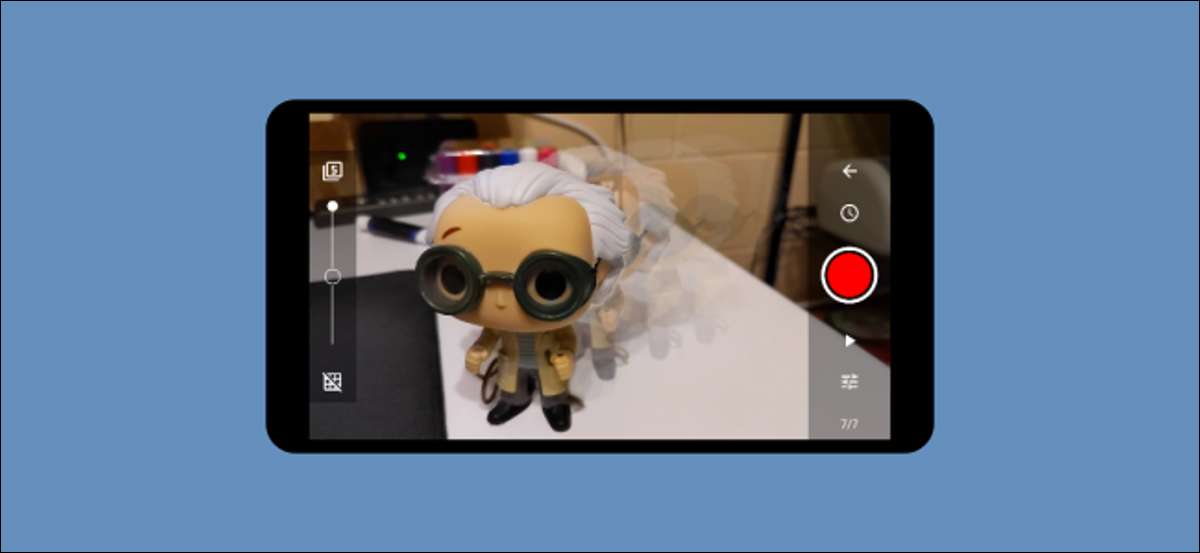
ภาพยนตร์ Stop-Motion เป็นที่รักมากมาย ไม่ว่าจะเป็นสัญลักษณ์ รูดอล์ฟกวางเรนเดียจมูกสีแดง หรือภาพยนตร์ที่ทันสมัยมากขึ้นเช่น โคราลไลน์ หยุดการเคลื่อนไหวมีความสวยงามที่แตกต่างกัน หากคุณมีโทรศัพท์ที่มีกล้องคุณสามารถสร้างได้เอง
คุณอาจเห็นวิดีโอหยุดการเคลื่อนไหว แต่คุณอาจไม่รู้ว่าพวกเขาทำอย่างไร วิดีโอหยุดเคลื่อนไหวเป็นลำดับของภาพถ่ายจริง ๆ ภาพลวงตาของการเคลื่อนไหวถูกสร้างขึ้นโดยการย้ายวัตถุที่เคยมีอยู่เล็กน้อยในแต่ละภาพและเย็บเข้าด้วยกัน มันเป็นพลอยยาวหนึ่งตัว
มีแอพวิดีโอหยุดเคลื่อนไหวที่ยอดเยี่ยมเพียงไม่กี่คน สำหรับคู่มือนี้เราจะใช้แอพฟรีที่เรียกว่า "Stop Motion Studio" สามารถใช้ได้ฟรีสำหรับ ของ iPhone , ไอแพด , และ เกี่ยวกับ Android อุปกรณ์
คุณสามารถสร้างวิดีโอหยุดการเคลื่อนไหวอย่างง่ายด้วยรุ่นฟรี อย่างไรก็ตามคุณสมบัติขั้นสูงบางส่วนต้องซื้อในแอป หากคุณทำสิ่งนี้เพื่อความสนุกรุ่นฟรีที่สมบูรณ์แบบ
นอกจากแอปแล้วคุณอาจต้องการขาตั้งกล้องหรือเสาบางชนิดเพื่อเก็บอุปกรณ์ของคุณไว้ในตำแหน่งที่มั่นคง หนึ่ง อะแดปเตอร์ราคาไม่แพง เป็นสิ่งที่ดีถ้าคุณมีขาตั้งกล้องขนาดใหญ่แล้วหรือคุณสามารถก้าวไปอีกขั้นและรับขาตั้งกล้องด้วย การควบคุมกล้องระยะไกล .
ในการเริ่มต้นเปิดแอป Stop Motion Studio บนอุปกรณ์ iPhone หรือ Android ของคุณและให้สิทธิ์ที่จำเป็นในการถ่ายภาพและวิดีโอและบันทึกเสียง
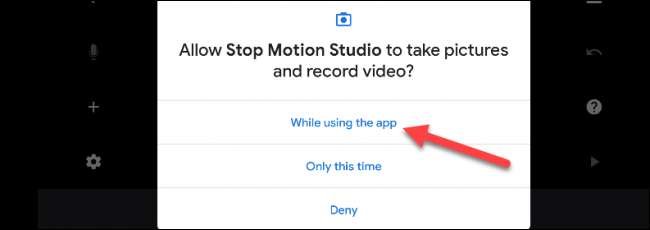
ถัดไปแตะ "ภาพยนตร์ใหม่" เพื่อเริ่มโครงการใหม่
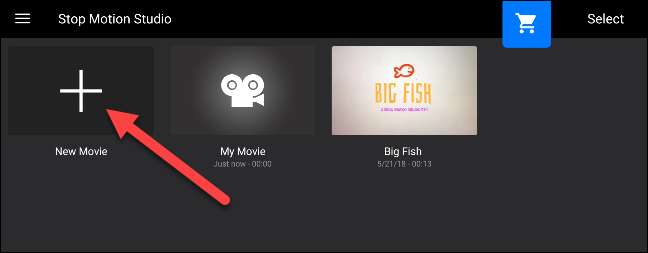
ตอนนี้คุณจะเห็นหน้าจอแก้ไขวิดีโอ มีปุ่มจำนวนหนึ่งไปทางซ้ายและขวาของช่องมองภาพ ไทม์ไลน์ตั้งอยู่ตรงข้ามด้านล่างของหน้าจอซึ่งเป็นที่ที่เฟรมจะปรากฏขึ้น
- กลับ : กลับไปที่หน้าจอหลัก
- สั่งการด้วยเสียง : บันทึกเสียงผ่านวิดีโอ
- เพิ่ม : เพิ่มรูปภาพชื่อและเครดิตคลิปเสียงและวิดีโอ
- การตั้งค่า: ปรับ FPS (ความเร็วในการเล่น) เพิ่มการเปลี่ยนเฟดเปลี่ยนอัตราส่วนภาพและอื่น ๆ
- การจับกุม : จับเฟรม
- เลิกทำ : ลบเฟรมสุดท้าย
- ช่วย : ข้อมูลเกี่ยวกับปุ่ม
- เล่น : เล่นเฟรม
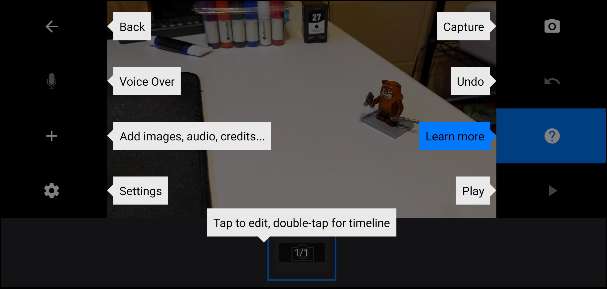
แตะไอคอนกล้องเพื่อเริ่มเพิ่มเฟรมกับวิดีโอ
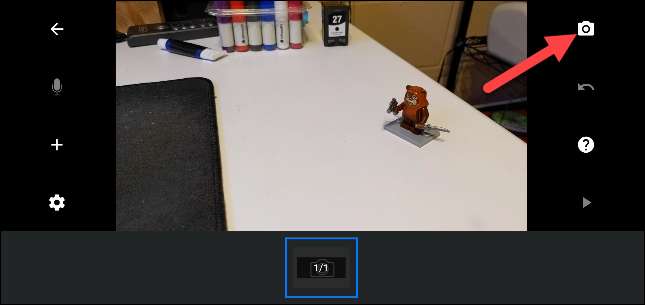
บนหน้าจอนี้คุณมีตัวเลือกบางอย่างเช่นกัน
- ซ้อนทับ : เลือกจำนวนเฟรมก่อนหน้านี้เพื่อแสดงที่ด้านบนของกล้อง
- ความโปร่งใส : ปรับความโปร่งใสของการซ้อนทับ
- กริด : ตารางการจัดตำแหน่งยิง
- กลับ : กลับไปที่หน้าจอบรรณาธิการ
- ตัวจับเวลา : เพิ่มตัวจับเวลาไปยังชัตเตอร์
- การจับกุม : ถ่ายภาพ
- เล่น : เล่นเฟรม
- การตั้งค่า : สลับระหว่างกล้องด้านหน้าและด้านหลังปรับโหมดโฟกัสและซูมเข้าหรือออก
เป็นการดีที่สุดที่จะปรับการตั้งค่าทั้งหมดก่อนที่จะเริ่มถ่ายภาพ เราขอแนะนำให้ใช้หนึ่งภาพซ้อนทับด้วยความโปร่งใสของแสงและออโต้โฟกัส

จัดเรียงภาพและแตะปุ่มกล้องเพื่อถ่ายภาพแรก

ปรับวัตถุในการถ่ายภาพแล้วแตะปุ่มกล้องเพื่อถ่ายภาพต่อไป

ทำซ้ำกระบวนการนี้จนกว่าคุณจะขยับวัตถุตามความชอบของคุณ แตะปุ่มเล่นได้ตลอดเวลาเพื่อดูตัวอย่างความคืบหน้าของคุณอย่างรวดเร็ว

เมื่อเสร็จแล้วให้แตะปุ่มลูกศรด้านหลังเพื่อไปที่หน้าจอ Editor

คุณสามารถเลื่อนดูไทม์ไลน์ด้านล่างเพื่อดูเฟรมทั้งหมด แตะเฟรมเพื่อแสดงเครื่องมือแก้ไขบางอย่างสำหรับเฟรมที่เฉพาะเจาะจง นี่คือที่ที่คุณสามารถลบเฟรมหรือแทรกใหม่
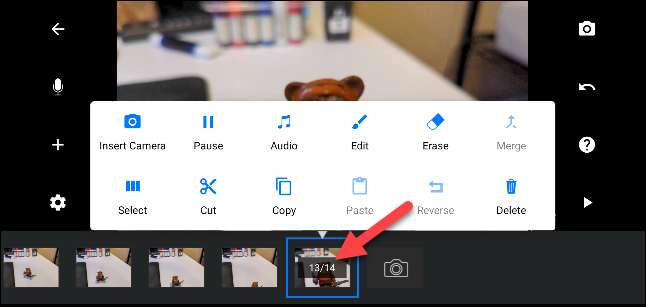
เมื่อวิดีโอเป็นที่ชื่นชอบของคุณให้แตะลูกศรด้านหลังเพื่อไปที่หน้าจอหลัก
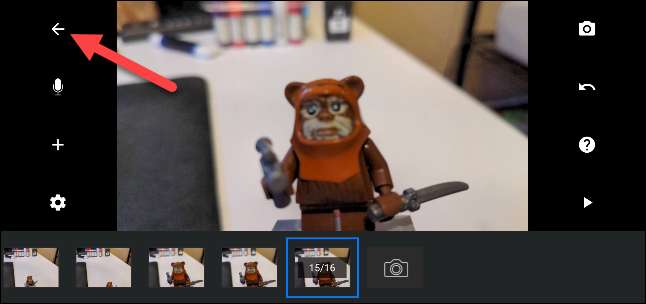
ตอนนี้เราสามารถส่งออกวิดีโอและแบ่งปันได้แล้ว แตะที่ไฟล์โครงการของคุณค้างไว้
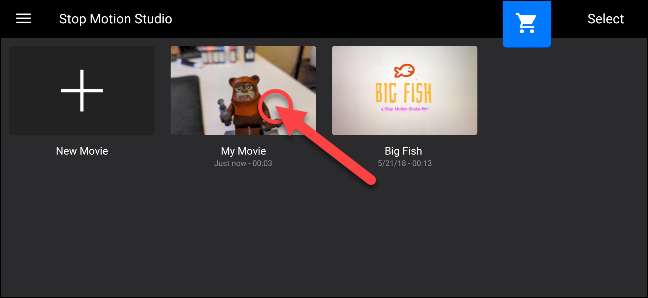
แตะไอคอนการเล่นเพื่อดูตัวอย่างว่าวิดีโอสุดท้ายจะดูอย่างไร หากคุณมีความสุขกับมันให้แตะที่ไอคอนแชร์
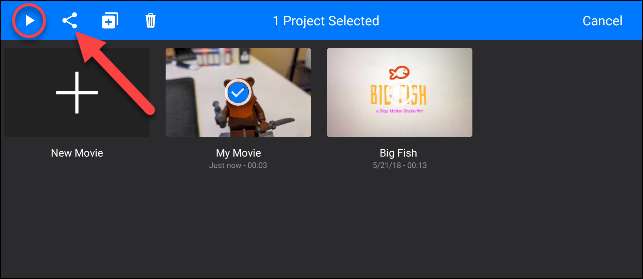
เลือก "ส่งออกภาพยนตร์" เพื่อดาวน์โหลดไฟล์หรือแชร์ด้วยแอปอื่น นอกจากนี้คุณยังสามารถเลือกที่จะส่งออกเป็น "gif เคลื่อนไหว"
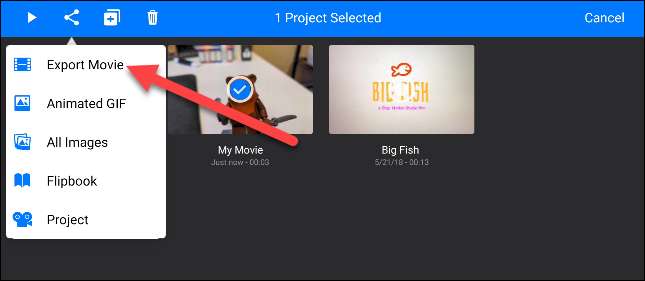
จากเมนูแชร์เลือก "บันทึกเป็น" หรือเลือกแอป
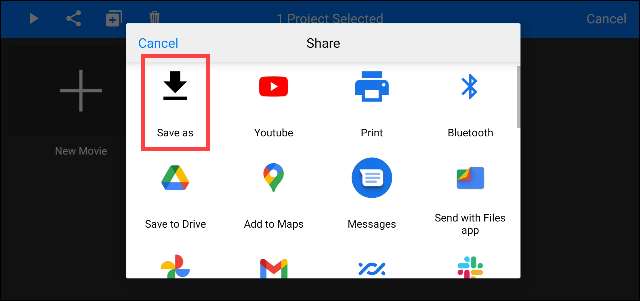
ตอนนี้วิดีโอจะถูกบันทึกไว้ในอุปกรณ์ของคุณ นี่คือวิดีโอที่รวดเร็วสุดที่ฉันทำ
ขอแสดงความยินดีตอนนี้คุณเป็นผู้อำนวยการหยุดเคลื่อนไหว บางทีคุณอาจจะสร้างคลาสสิกวันหยุดที่ยอดเยี่ยมครั้งต่อไป!







